联系人标签
如何让这些人在同一类别中展现出他们的不同呢?活用标签就可以做到,还方便更好地搜索到需要的人哦。
1. 什么是标签
机构不同分类下的联系人间会有很多相同特性或经历,某个分类下的联系人内部也会有更丰富的多样性,所以灵析支持对同一分类下或不同分类下的联系人,进行更精细化、更灵活的标签设置。
如何让这些人在分类中展现出他们的不同呢?活用标签就可以做到,也可以让机构方便快捷地搜索到所需要的联系人信息进行维护和管理。

2. 如何查看标签
点击灵析页面右上角「设置中心」-「标签管理」即可查看标签。你也可以点击左侧菜单栏「联系人」-「标签管理」进入。

3. 如何新建自定义标签
在「标签管理」页面中,点击页面右上角的「添加标签」。在弹出的文本框中输入想要添加的标签名即可。
如果你怕自己记不住某个标签的作用,可以在标签描述中添加描述。另外,还可以在新建后,点击「颜色」对标签的颜色进行修改。
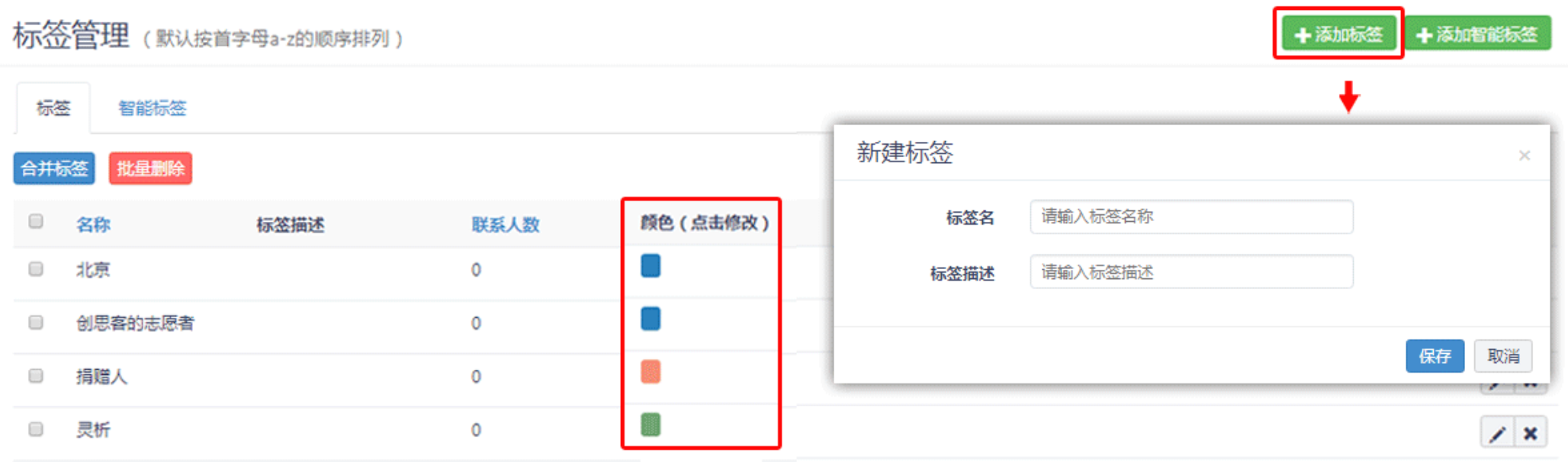
4. 如何修改标签
点击标签最右侧的笔型图标,可以修改标签。
5.如何删除/批量删除标签
删除单个标签,点击该标签最右侧的删除图标即可。如果你要批量删除标签,可以在标签页面勾选要删除的标签后,点击页面右上角的「批量删除」,进行多个标签的批量删除。
6.如何合并标签
联系人的标签并不是一成不变。有时,部门之间的合并,志愿者团队的合并等等情况都会使原有团队成员增加。这时,你就需要将两个或多个标签进行合并。
首先,勾选要合并的标签;然后点击页面左上角的「合并标签」按钮,选择最后要合并为哪一个名称的标签下。如果你想删除合并过程中不需要的标签,可同时勾选「同时删除其他标签」即可同步删除合并过程中无用的标签。

7.如何为多人批量添加标签
在联系人列表页中,选中需要修改的联系人,点击「批量更新」,选择更新字段为「增加标签」,选择标签,点击保存。(也可批量修改其他联系人信息,如姓名、邮箱、权限等)
8.如何搜索有标签A和B的联系人
若想搜索同时有标签A+标签B的联系人,先点击标签A,再点击标签B,即可出现同时符合两个标签的联系人。
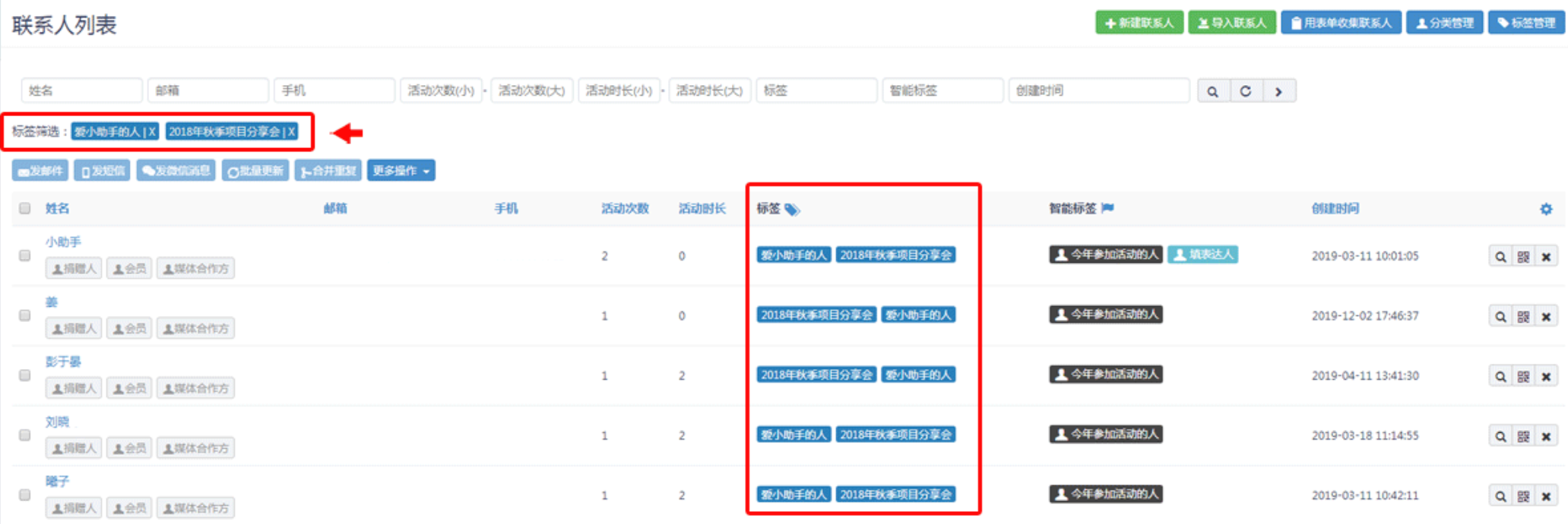
9.如何搜索有标签A或标签B的联系人
当要搜索含有标签A或标签B的联系人时,在搜索框输入"标签A+空格+标签B",即可搜索含有标签A或标签B的联系人。
如下图,当要搜索出带有标签“灵析团队”或“捐赠人”的联系人时,在搜索框输入:“灵析 捐赠人”即可。
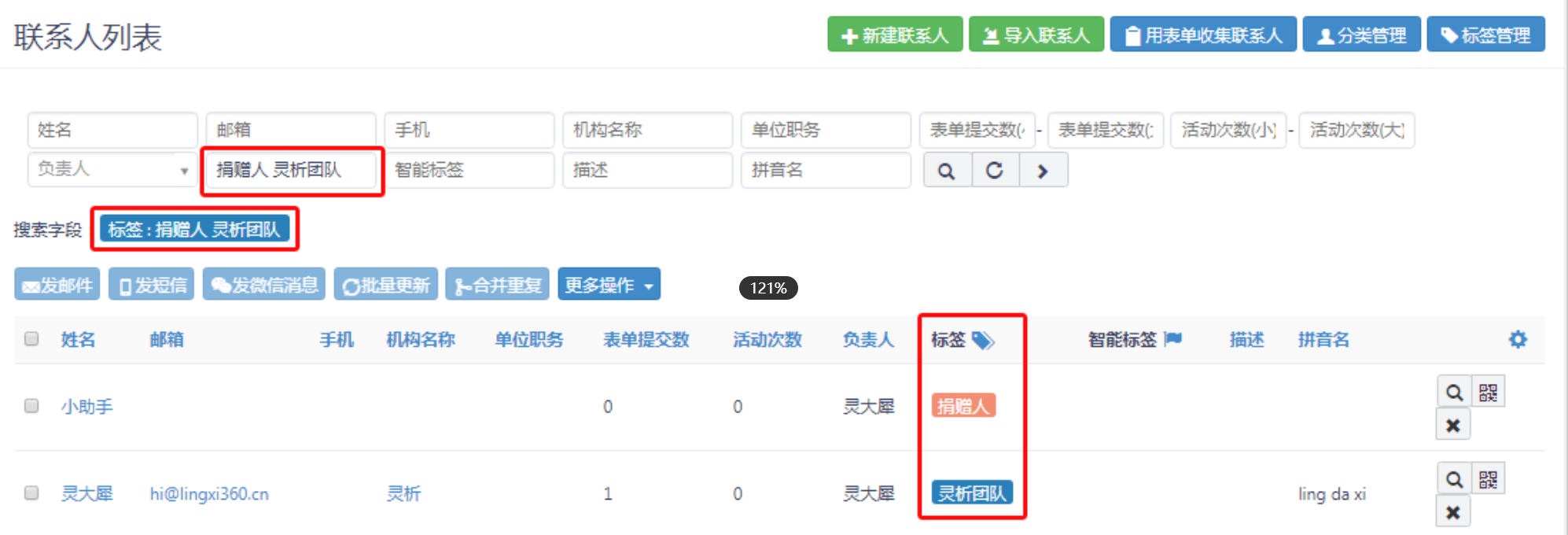
听说灵析可以自动帮你筛选最值得关注的捐款人、最核心的志愿者、铁粉……没错,用智能标签就可以!移步至“智能标签管理”查看详细指南。





 京公网安备11011402010088号
京公网安备11011402010088号